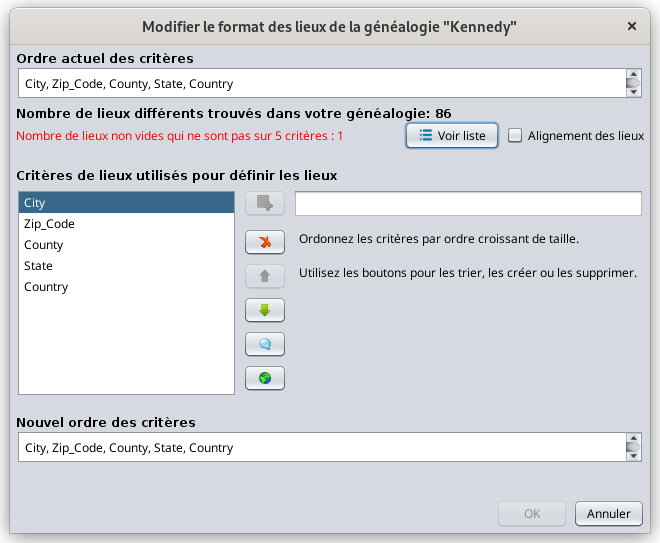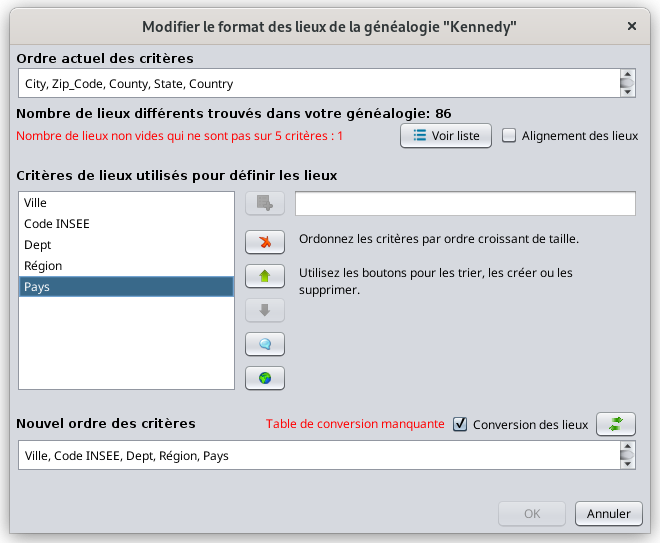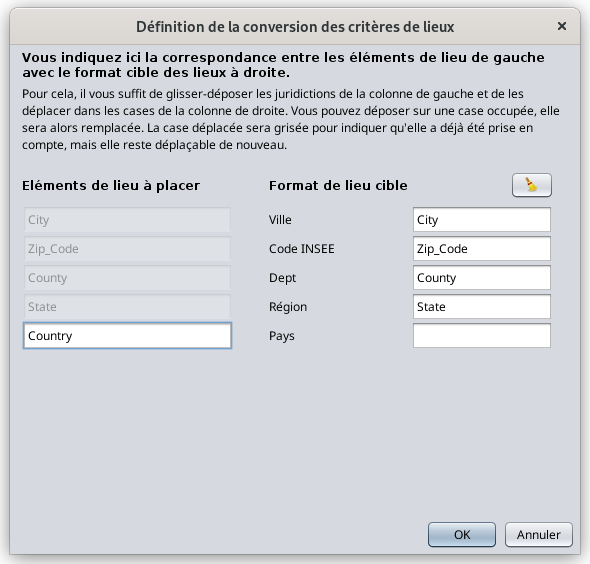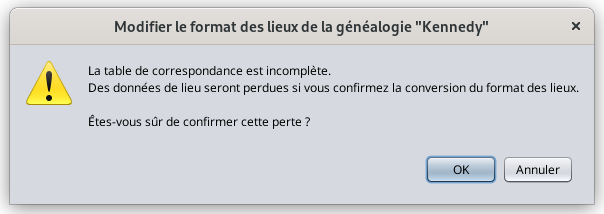Modifier le format des lieux
Cette fenêtre vous permet de modifier le format standard des juridictions de lieu de tout fichier Gedcom et également d'aligner tous les noms de lieux existant dans le fichier Gedcom sur cette définition.
Cette définition est enregistrée dans l'en-tête du fichier Gedcom. Elle est donc propre à chaque ficher de généalogie et il n'y en a qu'une pour chaque fichier.
Si vous décidez d'aligner tous les noms de lieux sur le format standard, chaque nom de lieu sera modifié en conséquence et enregistré dans le fichier Gedcom.
Description
Cette fenêtre affiche le format existant en haut sous "Ordre actuel des critères". D'où vient ce format actuel ?
- Lorsque vous créez un fichier généalogique pour la première fois, Ancestris utilise la langue principale pour définir le format des juridictions de lieu.
- Lorsque vous migrez un fichier Gedcom depuis un autre logiciel, Ancestris définira également le format du lieu s'il n'en existe pas déjà un, à moins que vous ne convertissiez pas le fichier lors de sa migration depuis cet autre logiciel. Dans ce cas, Ancestris laisse le fichier Gedcom tel quel et l'ouvre simplement. Le format existant peut donc potentiellement être vide si le logiciel précédent n'utilisait pas cette donnée du standard Gedcom.
Sous "Ordre actuel des critères", vous trouverez une indication du nombre d'emplacements différents trouvés dans le fichier Gedcom et du nombre d'entre eux qui ne sont pas alignés sur le format de juridiction du lieu. Un bouton apparaît sur le côté droit pour vous permettre de décider de les convertir.
Le nouveau format se trouve en bas sous "Nouvel ordre des critères". S'il est différent du format existant, un bouton apparaîtra pour vous permettre de passer du format existant au nouveau format, en définissant le tableau de correspondance des juridictions. Voir ci-dessous.
La partie centrale de la fenêtre permet de créer un nouveau format à l'aide des boutons.
Voici comment procéder pour définir ou modifier un format de lieu.
Définir d'abord le nouveau format des juridictions
- Utilisez le bouton Ajouter un critère
 après avoir saisi chaque nouvelle juridiction dans le champ à droite de ce bouton.
après avoir saisi chaque nouvelle juridiction dans le champ à droite de ce bouton. - Utilisez le bouton Supprimer le critère
 après avoir sélectionné chacune des juridictions à supprimer.
après avoir sélectionné chacune des juridictions à supprimer. - Utilisez flèches
 pour réordonner les juridictions de la plus petite zone géographique à la plus grande de haut en bas.
pour réordonner les juridictions de la plus petite zone géographique à la plus grande de haut en bas.
Au passage, le bouton Mettre un critère vide  vous permet d'insérer une juridiction vide sans la nommer, et le bouton Remise à zéro
vous permet d'insérer une juridiction vide sans la nommer, et le bouton Remise à zéro  vous permet de revenir au format existant.
vous permet de revenir au format existant.
L'image ci-dessous montre un exemple de changement d'un format américain à un format français, juste à des fins d'illustration.
Fournissez ensuite le tableau de conversion à l'aide du bouton Convertir des lieux
Assurez-vous que la coche Conversion des lieux est cochée et cliquez sur le bouton Conversion  . Cela affichera un tableau de correspondance entre les champs de format actuels et nouveaux, comme indiqué sur l'écran ci-dessous.
. Cela affichera un tableau de correspondance entre les champs de format actuels et nouveaux, comme indiqué sur l'écran ci-dessous.
L'écran explique ce qu'il faut faire. Il est présenté ci-dessous après un glisser-déposer des 4 premières juridictions américaines qui correspondent à quatre des juridictions françaises.
Si une nouvelle juridiction n'existe pas dans le format actuel, elle sera vide dans le nouvel emplacement.
Si une juridiction actuelle n'existe pas dans le nouveau format, les informations de lieu correspondantes disparaîtront après la conversion et les données seront donc perdues.
Une fois cette correspondance établie, le bouton OK de la fenêtre principale devient actif. Cliquez sur OK pour effectuer la modification du format des lieux.
Si vous avez modifié le format du lieu et rempli le tableau de correspondance, deux situations peuvent se présenter :
- soit le nombre de critères entre l'ancien et le nouveau format est différent : dans ce cas, Ancestris pourrait vous signaler une anomalie dans les lieux lors de la recherche d'anomalies (outil de vérification de la norme Gedcom). Si vous réduisez le nombre de critères, vous perdrez également les données correspondant aux critères qui n'ont pas de position dans le nouveau format.
- ou le nombre de critères est le même : dans ce cas, aucune donnée ne sera perdue.
Résultat
En cliquant sur OK sur l'écran précédent, Ancestris modifiera tous les lieux du fichier Gedcom selon la table de correspondance et affichera la fenêtre suivante.